Na úvod trochu rekapitulácie
Apple na nedávnom evente One More Thing predstavil trojicu počítačov s M1 čipom – MacBook Air a Pro a Mac mini. Paralelne s tým začali vývojári aplikácií riešiť kompatibilitu svojich produktov pre nový hardvér.
Kalifornské jablko spomenulo na evente aj tzv. univerzálne apky. Tie v praxi fungujú tak, že ich je možné spúšťať na oboch platformách – súčasných Intel verziách aj nových Apple Silicon M1. Dobrou správou je, že aj v prípade, ak konkrétne aplikácia ešte nový čip natívne nepodporuje, spustíte ju cez Rosettu 2 od Apple.
Ak však chcete vedieť, ktoré aplikácie sú už natívne podporované bez potreby emulácie cez Rosettu, treba postupovať nasledovne.
Ako si overíte, či je apka univerzálna?
- Kliknite na symbol vľavo hore na vašom Macu. Z rolety si vyberte O tomto počítači Mac (About This Mac).
- Zobrazí sa vám okno, kde kliknite na Hlásenie o systéme… (System report…).
- V okne, ktoré sa otvorí si všimnite ľavý bočný panel, v ktorom zvoľte sekciu Aplikácie (Applications).
- Zobrazí sa vám zoznam aplikácií. Keď si na niektorú kliknete, pod zoznamom uvidíte podrobné info a v rámci neho aj položku Druh (Kind). Tu uvidíte buď Universal alebo 64-bit.
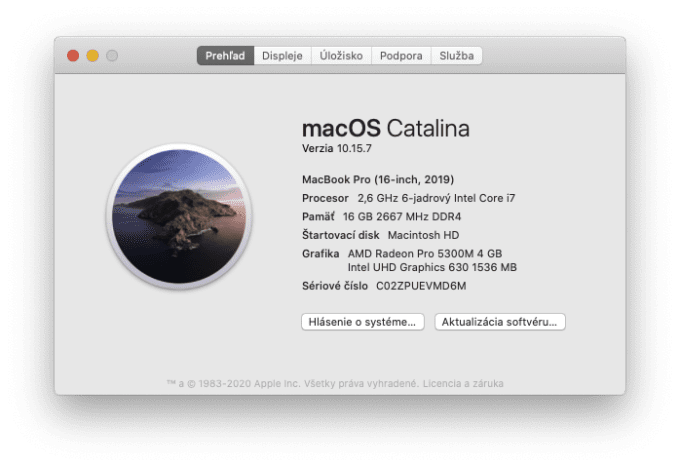
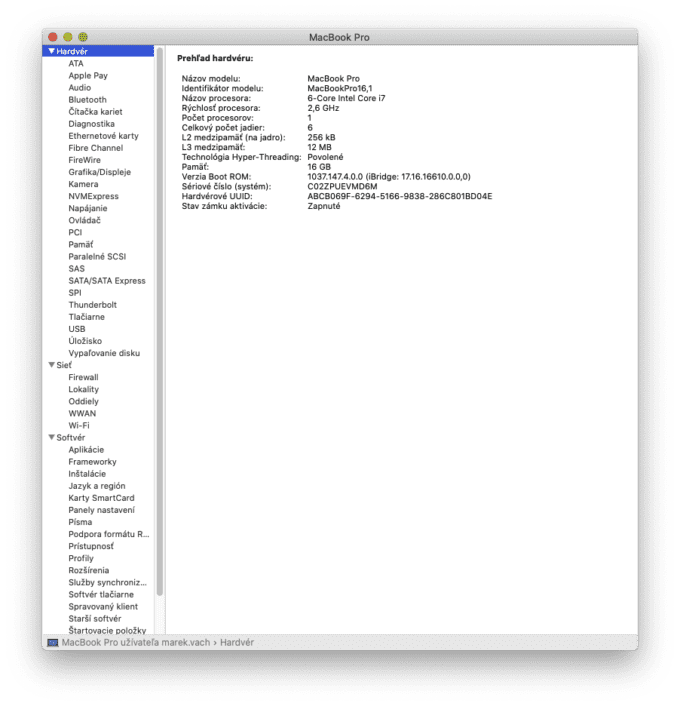
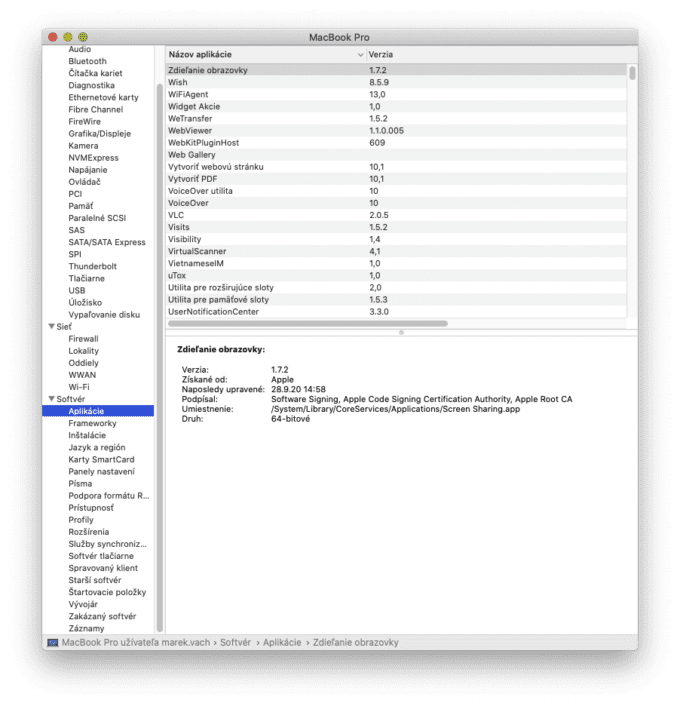
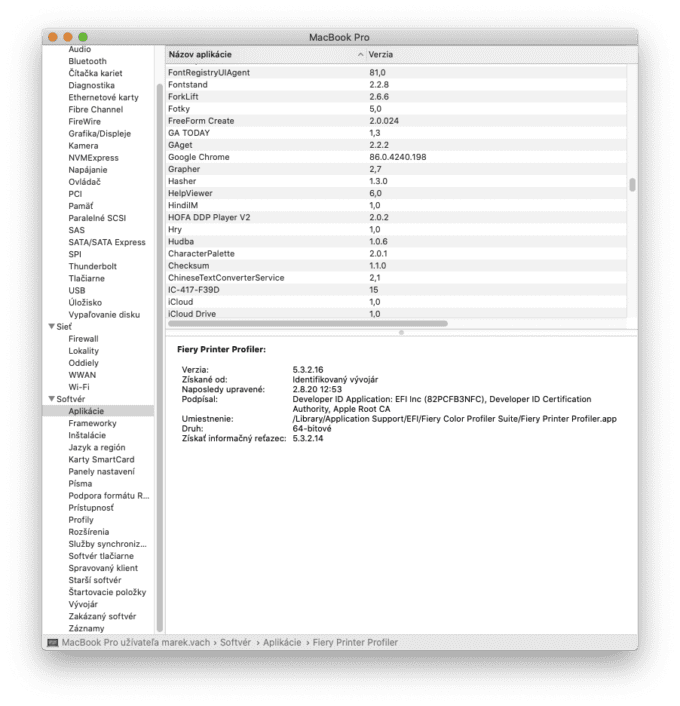
Obmedzená životnosť Rosetty?
Okrem toho môžete nájsť info aj v rámci Activity Monitor, kde v stĺpci Architecture uvidíte pri aplikáciách buď Apple alebo Intel.
Ďalším riešením je aj stránka isapplesiliconready.com, na ktorej nájdete aktualizovaný prehľad dostupných aplikácií pre M1.
Pokiaľ ide o emulátor Rosetta 2, pôjde pravdepodobne iba o dočasné riešenie. Pôvodnú Rosettu Apple prestal podporovať po troch rokoch od spustenia, kedy mala zjednodušiť prechod z PowerPC na Intel.
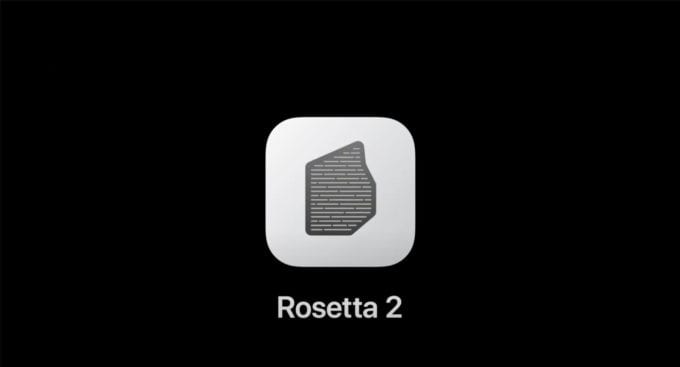






komentárov
Prečo používate stále tie infantilné zdrobneliny „apka“? Neviete napísať normálne „aplikácia“?
a to uz ani nehovorim o „Black Friday“…. aloby sme nemali vlastny jazyk
Používanie viac výrazov v rámci jedného článku nieje na škodu
Autor môže napísať článok spisovne ale bežný človek to môže do vyhľadávača (Google, Bing…) napísať slangovo alebo tou zdrobneninou a ak nechce portál prísť o návštevníka tak skúša všetko ;-)
a myslím si že každý kto ovláda spisovnú slovenčinu by to aj tak napísal do vyhľadávača po anglicky :D
Ad 1: Nepoužívame ich stále, v článku sa striedajú so slovom aplikácia. Ad 2: Pretože sú používané aj v oficiálnej slovenskej komunikácii Apple a vychádzajú zo slova app. Ad 3: Má to aj praktický rozmer, slovo apka je výrazne kratšie a v určitých situáciách to nie je na škodu. Pekný deň prajeme Dusan :)
Hm, na mňa tiež výraz „appka“ pôsobí veľmi sedlácky až infantilne, ale prosím – slovným prejavom každý podáva základnú informáciu o sebe samom, rovnako ako vzhľadom. Aspoň druhá strana hneď vie, na čom je.
Nehovor za vsetkych, mne je to uplne jedno ako to volaju lebo viem o com
PS: keby ti to vadilo podla toho na co sa tu hras, tak uz necitas ani tento clanok
Dik za tip. Aj ked nejak to neriesim. Zatial sa mi podarilo nainstalovat a spustit vsetko co som potreboval. A vykon je vyborny. Uvidime casom, ked sa naotvara vela okien, na starom MBA ma zacinał stvat ventilator, tu ziadny nie je :-)